¿Cómo grabar un vídeo de TikTok? (Soluciones iOS/Android/Mac/Win)
No hay duda de que TikTok se ha convertido en una parte importante de la vida de muchas personas. Como aplicación de redes sociales para ver, crear y compartir vídeos cortos, ya cuenta con más de 300 millones de usuarios activos mensuales en todo el mundo. A todos nos encanta ver y compartir videos cortos de TikTok. A veces, incluso queremos salvarlos. Una de las formas más sencillas de hacerlo es grabar el vídeo de TikTok que queramos. Las personas graban TikTok por muchas razones, como grabar un TikTok como material de video para hacer sus propios videos o simplemente porque les gustan estos videos y no quieren perderlos.
Por alguna razón, si desea grabar la pantalla de TikTok, necesita las herramientas adecuadas. Esa herramienta es la grabadora de pantalla. Considere que TikTok es una aplicación popular que funciona en múltiples dispositivos. Aquí, hemos enumerado 8 formas de grabar un vídeo de tiktok en 4 dispositivos principales, incluidos iOS, Android, Mac y Windows. Sigue leyendo y verás cómo grabar en pantalla un TikTok en tu dispositivo favorito.
En este artículo
¿Cómo grabar un TikTok en iPhone?
Como uno de los dos principales sistemas operativos móviles, iOS ha sido muy bien recibido por usuarios de todo el mundo. Mucha gente disfruta navegando por TikTok en sus iPhones y iPads. Entonces, ¿cómo pueden los usuarios de iOS realizar una grabación de pantalla de TikTok en un dispositivo Apple? Ofrecemos dos soluciones aquí.
Utilice el grabador de pantalla integrado de iOS
Sí, como muchos de ustedes saben, iOS tiene un Grabador de pantalla incorporado que puedes usar para grabar videos de TikTok. Sin embargo, es posible que los usuarios que recién comienzan a usar el iPhone o que rara vez usan esta función no comprendan cómo funciona la Grabadora de pantalla incorporada.
Así es como se graba la pantalla de un TikTok en iPhone:
- Ve a Ajustes > Centro de Controly luego toque el botón Agregar junto a Grabación de pantalla para incluir la función en el Centro de control. Luego, abre el Centro de Control en tu iPhone y toca el Botón de grabación; La grabación de pantalla comenzará después de la cuenta regresiva de 3 segundos.
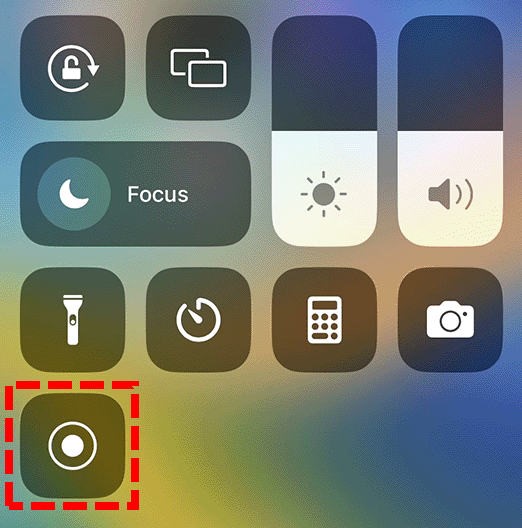
- Después de la cuenta atrás, verás el Botón de grabación volverse rojo. Salga del Centro de control; la grabadora de pantalla grabará su interfaz principal; cambie a TikTok para grabar videos de TikTok.
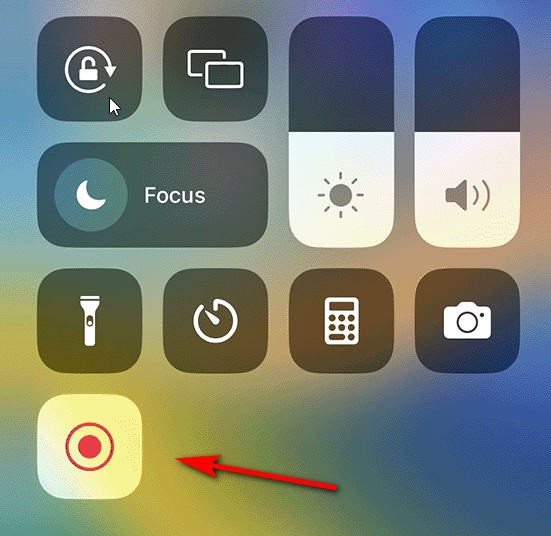
- Cuando hayas terminado de grabar la pantalla de TikToks, abre el Centro de control nuevamente y luego toca el botón rojo de grabación. O toque la barra de estado roja en la parte superior de la pantalla y seleccione Detener. Puedes consultar tu expediente en Fotos.
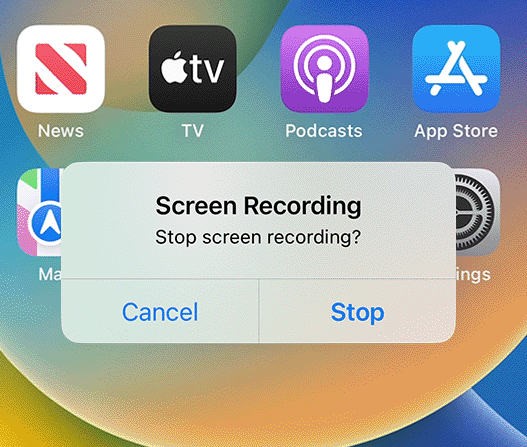
Utilice el grabador de pantalla Aiseesoft
De hecho, la mayoría de los grabadores de pantalla del sistema iOS se desarrollan en base al grabador de pantalla nativo de Apple. Esto significa que Apple está al tanto de tus acciones.
Si desea evitar que Apple grabe, entonces necesita encontrar una forma muy diferente, como reflejar su pantalla en la PC y capturar el contenido reflejado. Para hacer esto, necesita un software con una función de duplicación de pantalla, como Aiseesoft Screen Recorder, que puede grabar pantallas de teléfono en su computadora.
Es posible que muchas personas no sepan nada o sepan poco sobre la duplicación de pantalla; aquí se explica cómo hacerlo:
- Abra Aiseesoft Screen Recorder en su computadora y seleccione el Opción de teléfono en el panel derecho. Escoge de Grabadora de iOS para grabar la pantalla del iPhone.
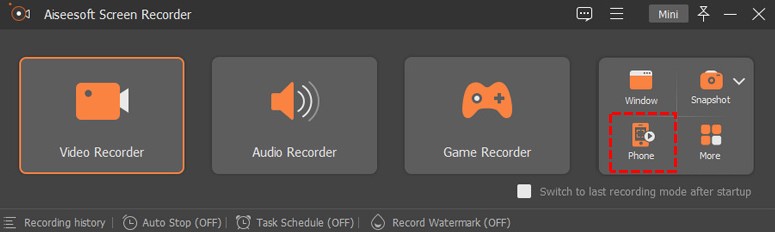
- Para reflejar su dispositivo iOS en la computadora, debe asegurarse de que ambos estén conectados al misma WLAN. Luego, encuentre el Botón espejo en el Centro de control y seleccione Aiseesoft Screen Recorder como dispositivo de salida.
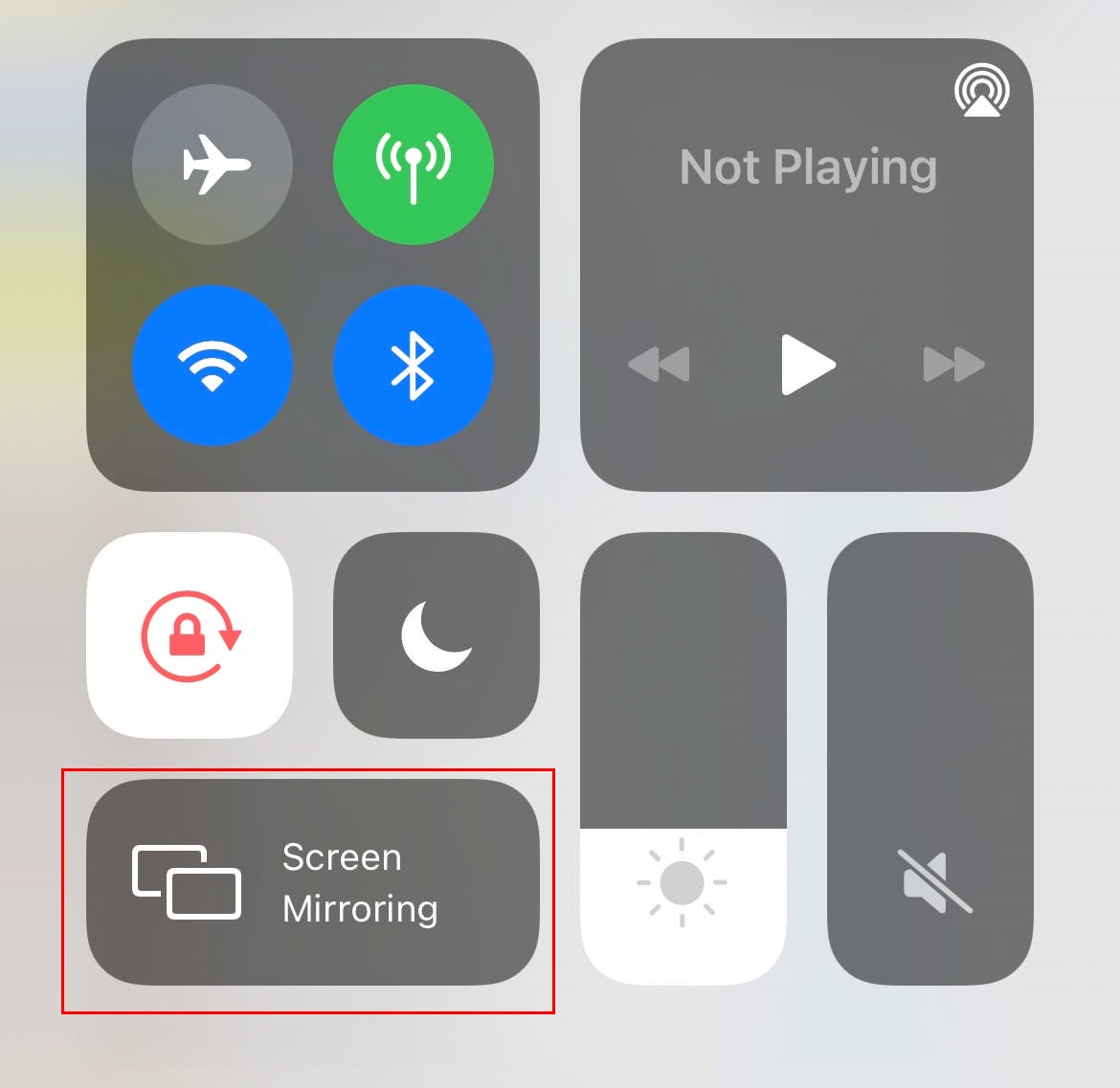
- Una vez que se inicia el espejo, la pantalla de su teléfono se mostrará en la computadora. Luego, haga clic Record Botón para manejar el registro de pantalla de TikTok en la computadora. Una vez finalizada la grabación, no olvide obtener una vista previa y editar el video grabado como desee. Haga clic en Exportar si está satisfecho con el resultado.
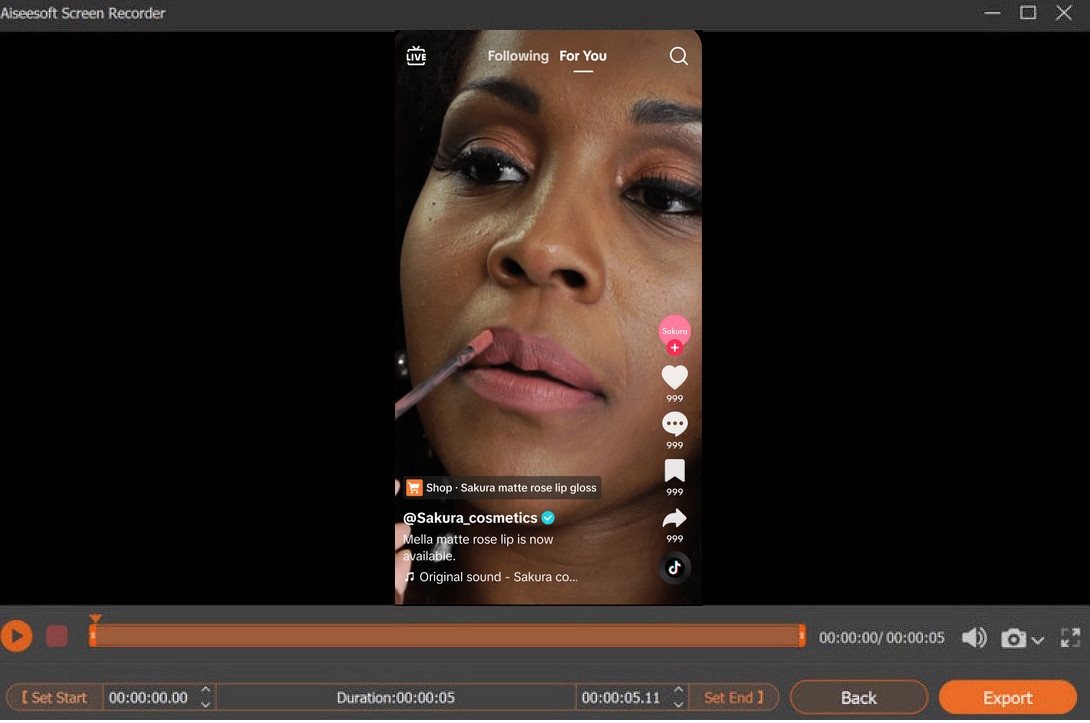
¿Cómo obtener un registro de pantalla de TikTok en Android?
Como sistema móvil más utilizado, los usuarios adoran a Android por su desarrollo y libertad. En comparación con el iPhone, Android tiene más opciones para grabar la pantalla.
Usar la grabadora incorporada
Una de las formas más sencillas para que los usuarios de Android graben un TikTok es utilizar la grabadora de pantalla incorporada para capturar la pantalla del teléfono.
A continuación se explica cómo grabar un video de TikTok con la grabadora incorporada de Android:
- Deslízate hacia abajo desde la parte superior de la pantalla para acceder a Android Panel de Control, entonces busca Grabador de pantalla.
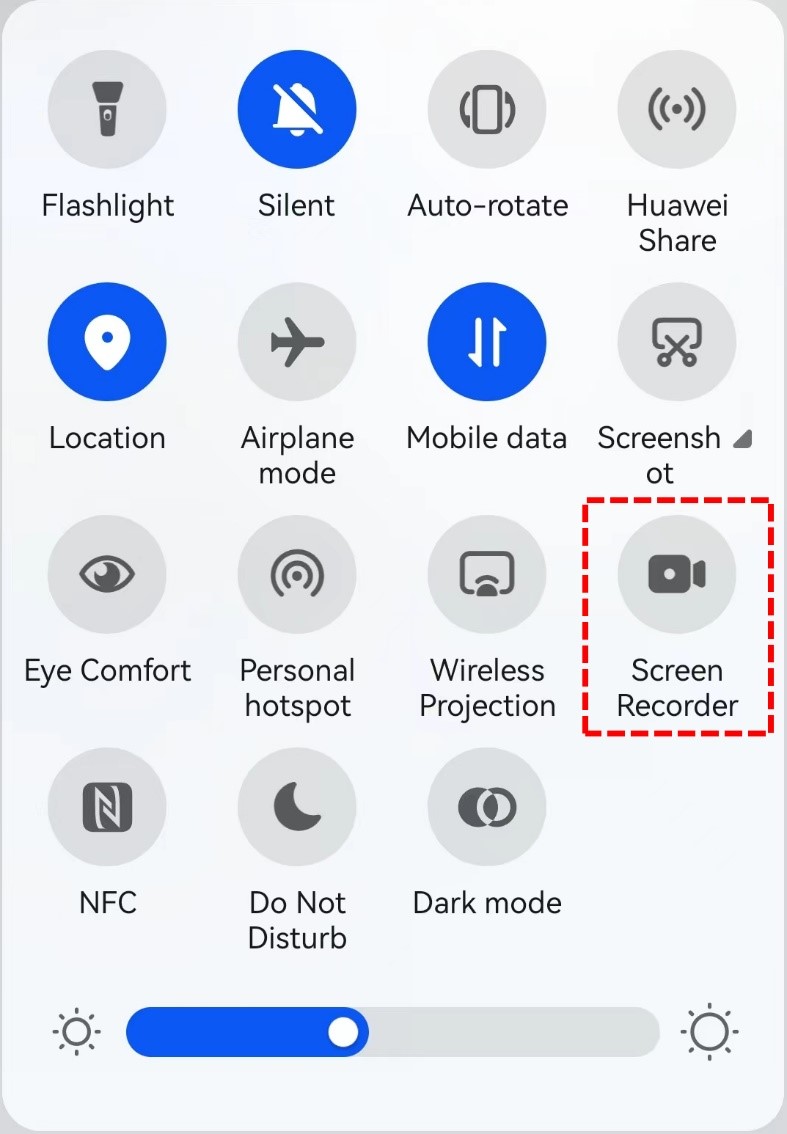
- El registro de pantalla comenzará una vez que toque el Botón Grabador de pantalla, y una vez iniciado el registro, aparecerá el panel de control en el menú deslizable. Puede ocultar el efecto dominó, encender/apagar el micrófono y dejar de grabar con él.
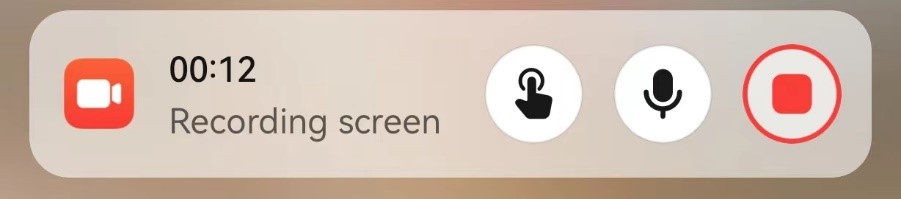
- Toque en el botón rojo en el panel de control para detener la grabación de pantalla de TikToks cuando termine el video. El video que grabes se almacenará en tu teléfono; Puedes comprobarlo en tu teléfono. Galería or archivos.
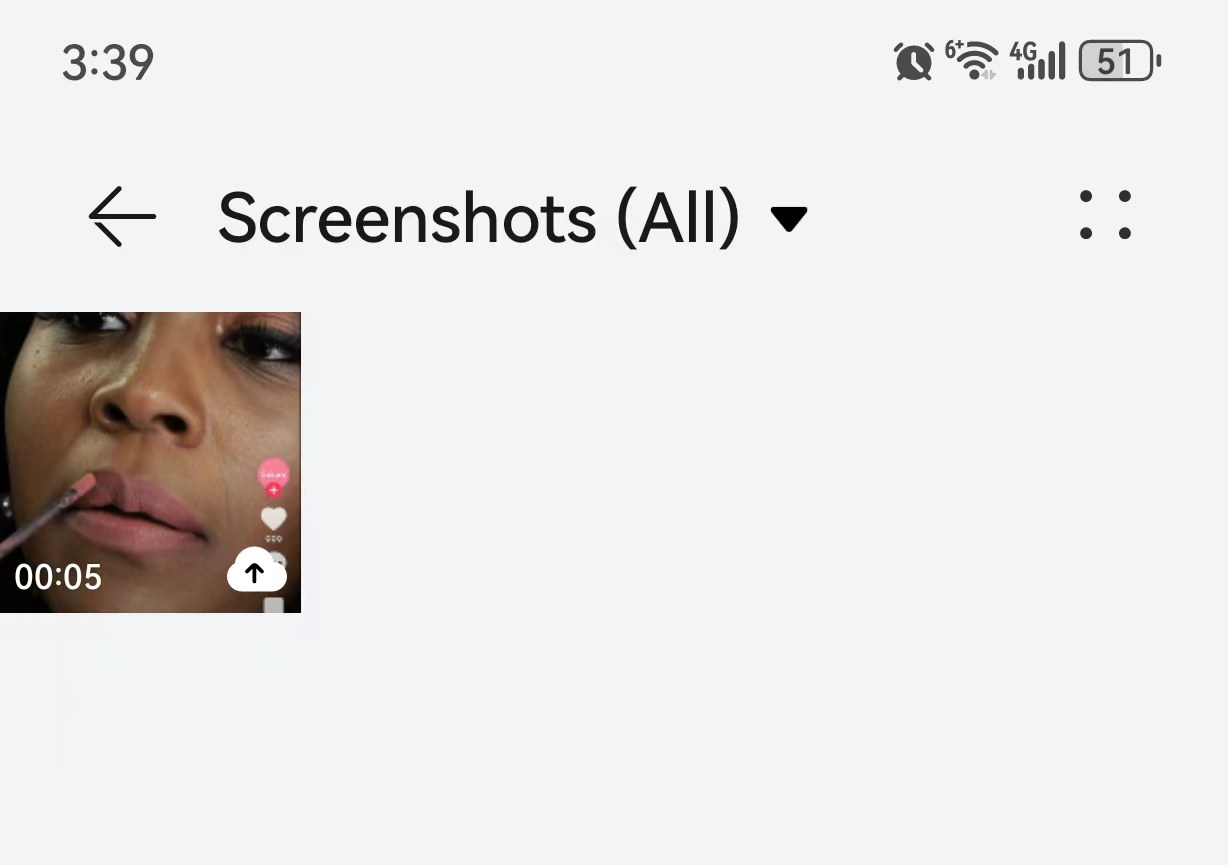
Usar XReccorder
Para los usuarios de Android, XGrabador es una práctica grabadora de video TikTok que te ayuda a capturar pantallas, videos o tomar capturas de pantalla de la manera más fácil. Puedes controlar tu disco con facilidad usando su bola flotante.
Es fácil usar XRecorder para grabar un TikTok en vivo; aquí está el paso:
- Descargue e instale XRecorder; toque en el icono del círculo llamar al herramienta de bola flotante.
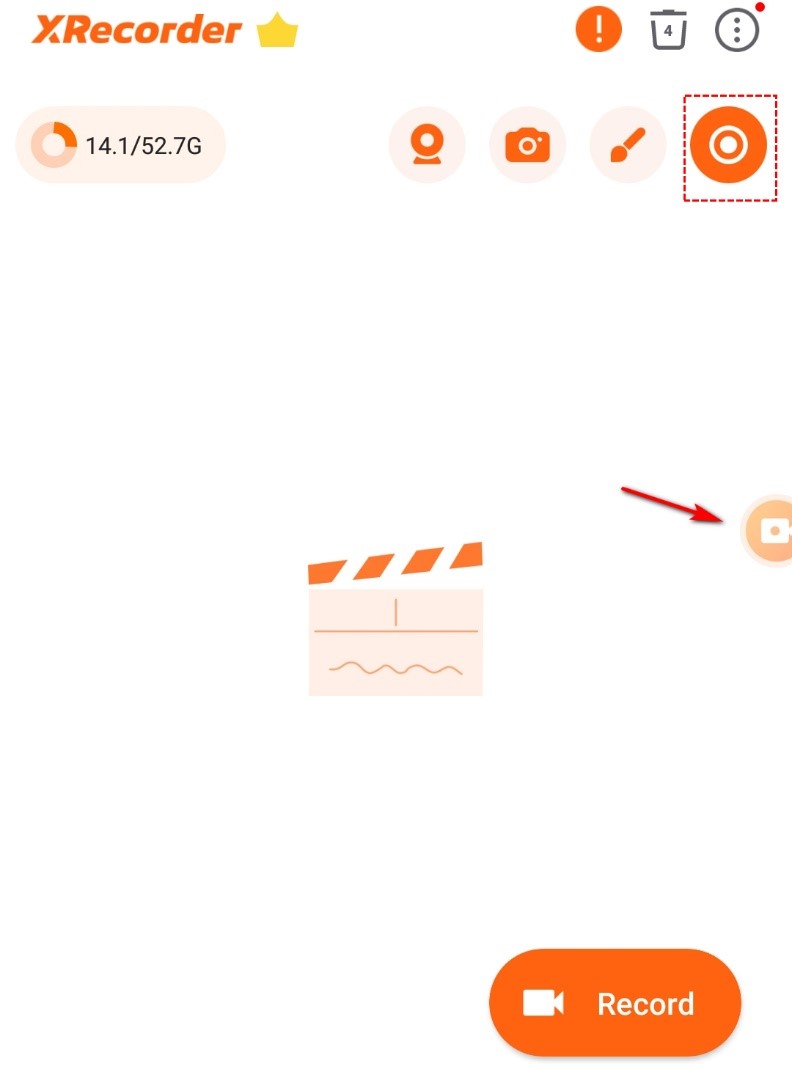
- Abre TikTok y busca el video que deseas grabar. Toque en el bola flotante y seleccione "grabar pantalla" cuando esté listo para comenzar a grabar. Para pausar o detener la grabación de la pantalla de TikTok, simplemente abre la bola flotante nuevamente.
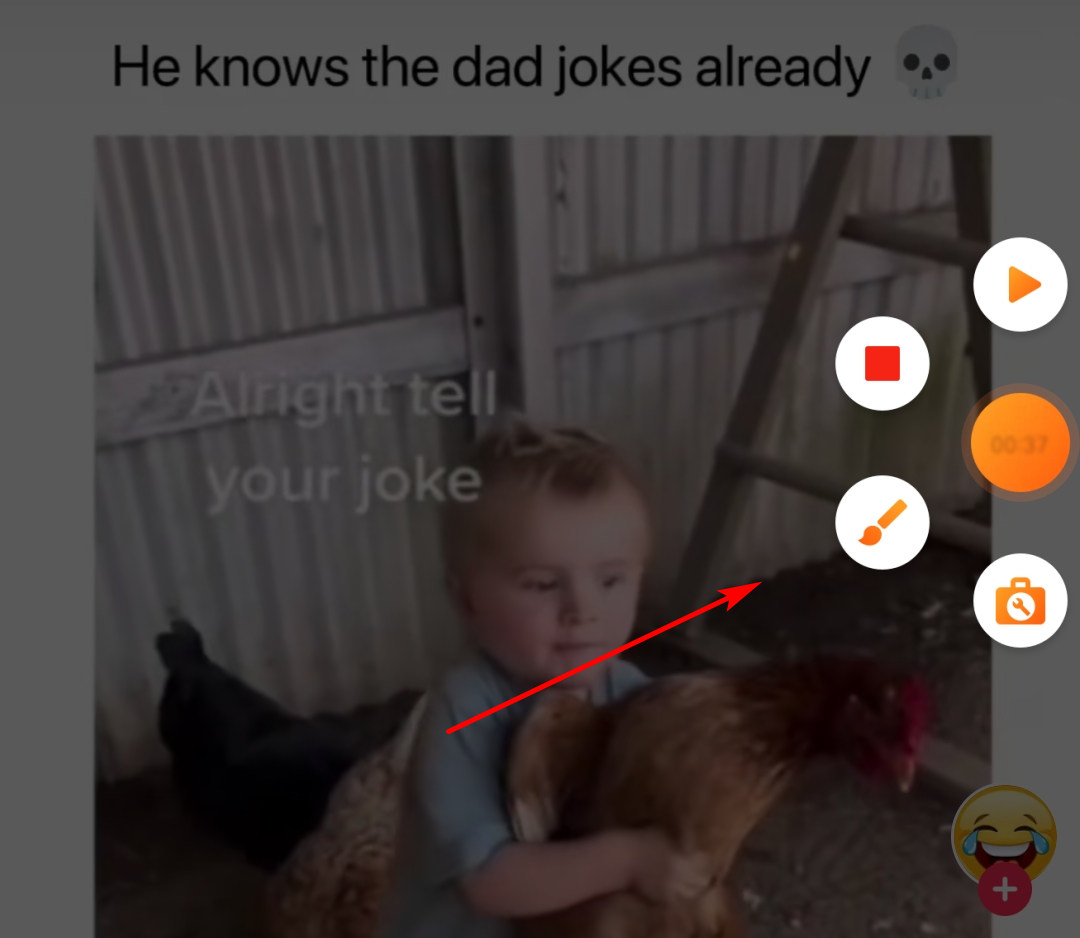
- Después de terminar el registro, puedes editar el contenido del registro en la aplicación.
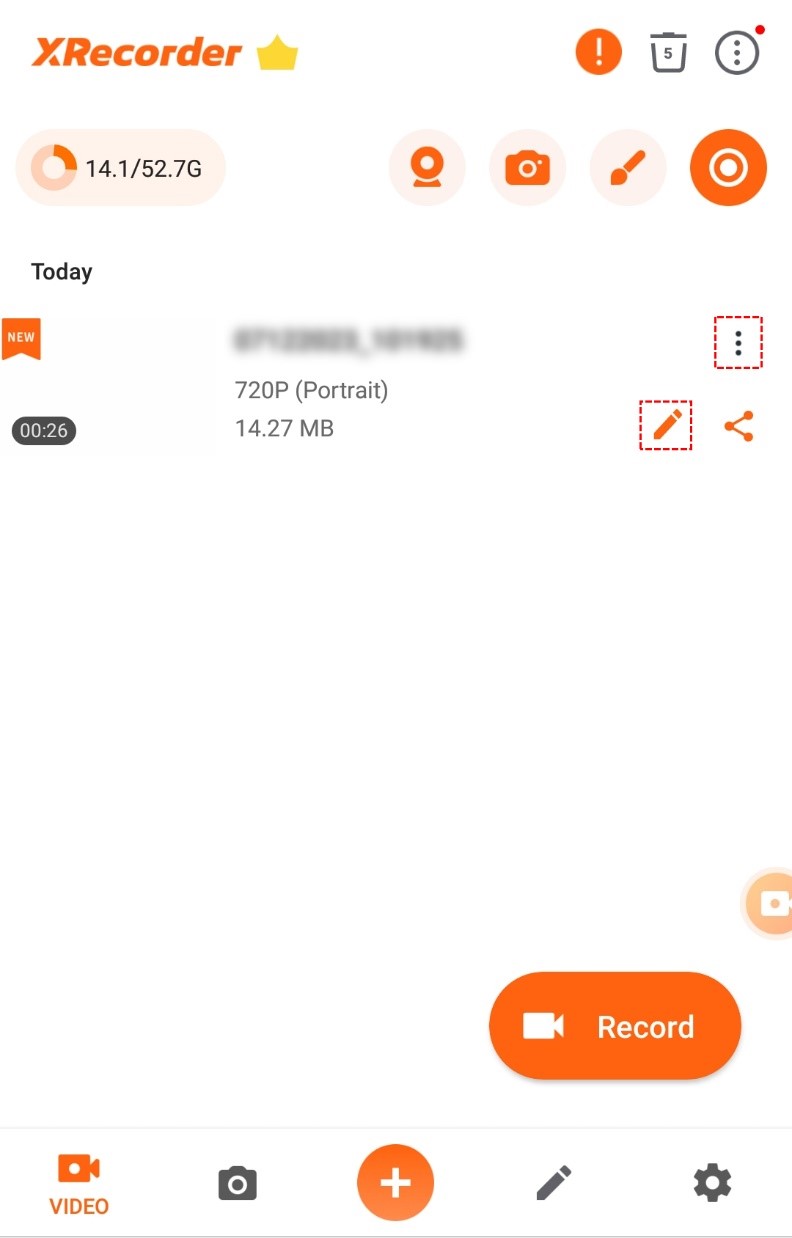
¿Cómo grabar un TikTok en la PC?
Sin embargo, la mayoría de los usuarios prefieren ver TikTok en el móvil. Pero no se puede negar que si la gente quiere hacer vídeos, la PC sigue siendo la primera opción para la mayoría de la gente; por lo tanto, grabar videos de TikTok en pantalla en la PC será más conveniente para la producción de videos en el futuro. Entonces, ¿cómo grabar un TikTok en la PC?
Utilice la grabadora de vídeo en línea DiReec
Los vídeos de TikTok son generalmente cortos pero interesantes. En muchos casos, no es necesario instalar herramientas profesionales para grabarlos. Incluso puedes grabar directamente a través del grabador de pantalla en línea de forma gratuita y rápida.
A continuación se explica cómo se graba un video en TikTok con DiReec Online Video Recorder.
- Access Grabador de vídeo en línea DiReec en su navegador. Elija las opciones de Pantalla y Sonido del sistema. Luego, haga clic en “Iniciar grabación” y seleccione la Ventana de TikTok para compartir.
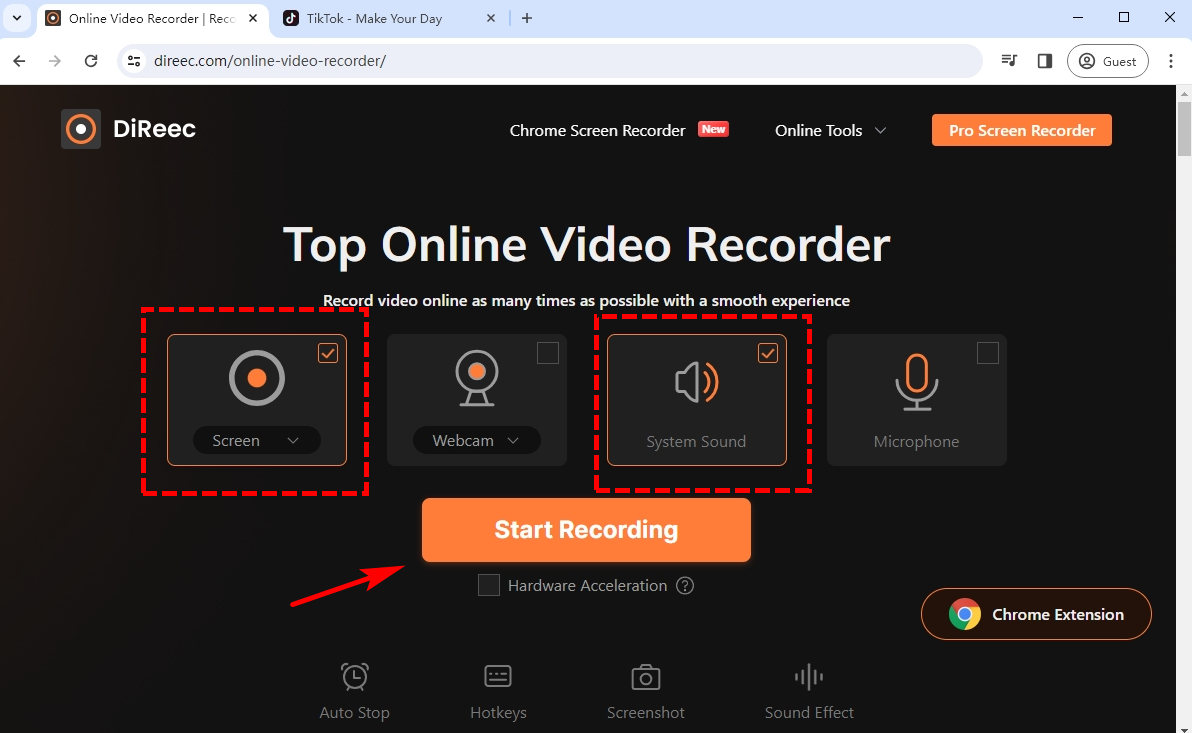
- Una vez que haga clic en el botón Share, habrá una cuenta regresiva; el registro comenzará después de él. Durante la grabación, haga clic en Pausa para detener temporalmente la grabación. Haga clic en el icono Detener para concluir la grabación.
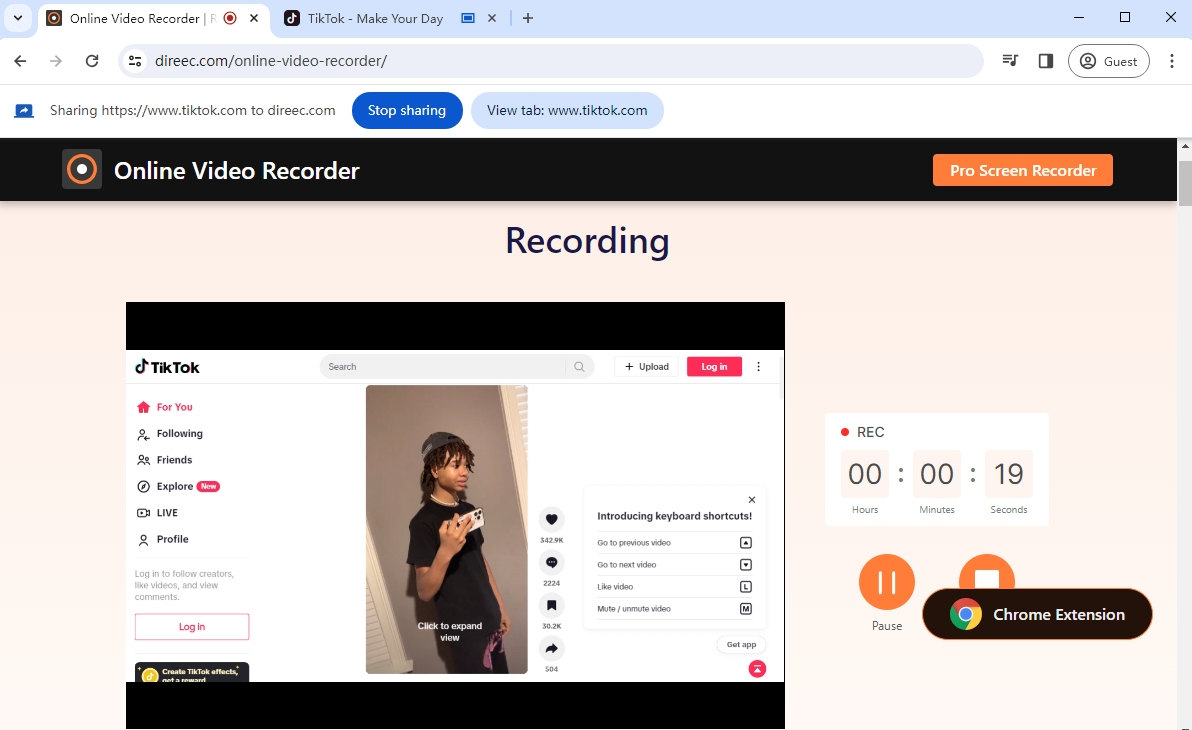
- Después de hacer clic en el Detener icono, la grabación finalizará y el vídeo grabado se exportará. Revisa el vídeo haciendo clic en Jugar icono antes de guardarlo. Haga clic en el Descargar para guardar el archivo si está satisfecho con el vídeo.
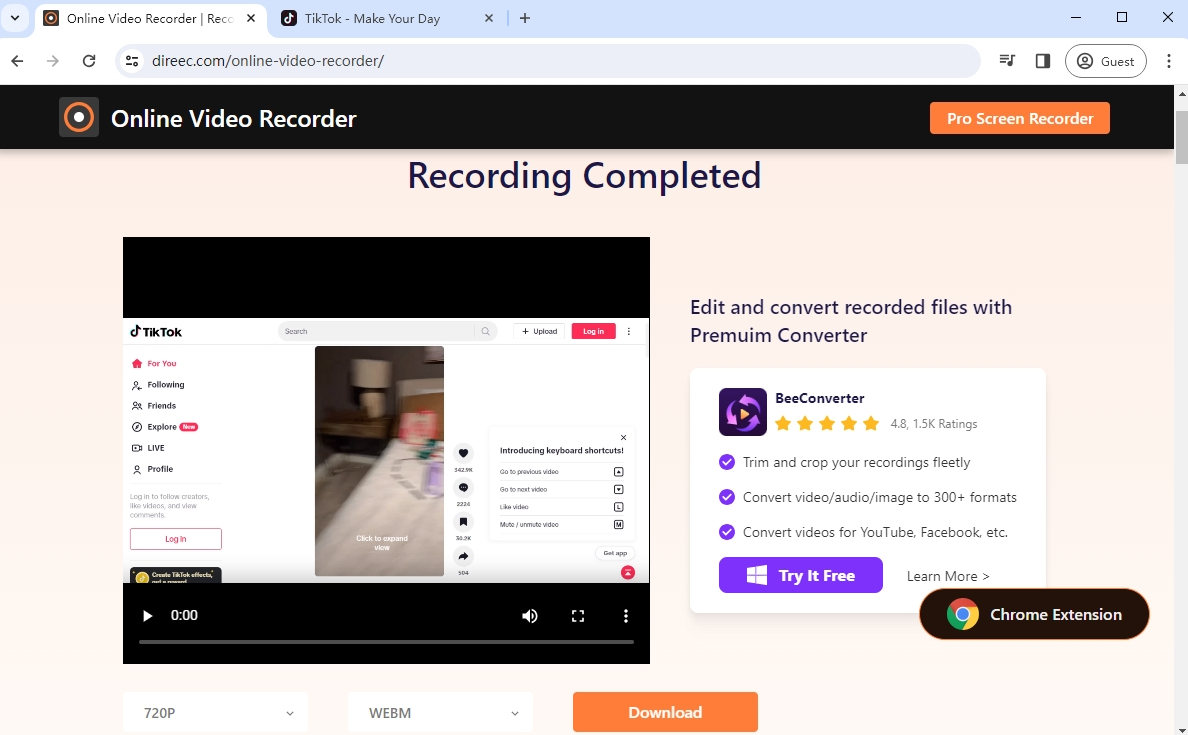
Utilice el grabador de pantalla DiReec
Si bien la grabadora de video en línea es conveniente y rápida para capturar videos de TikTok, puede tener limitaciones como limitaciones de tiempo o calidad estándar. Por lo tanto, elegir una grabadora de escritorio profesional podría satisfacer mejor las necesidades de los usuarios que buscan grabaciones más largas o de mayor calidad. Grabador de pantalla DiReec es una grabadora de video altamente eficiente para PC que puede grabar tu pantalla sin demoras, incluso cuando estás grabando un video 4K TikTok.
Puedes grabar un TikTok con DiReec Screen Recorder fácilmente:
- Descargue e instale DiReec Screen Recorder; hacer clic Modo de pantalla para grabar TikTok. Y seleccione personalizado para que el área de grabación cubra todo el vídeo de TikTok. Después de eso, cambie la configuración de Sonido del sistema para adaptarla a sus necesidades.
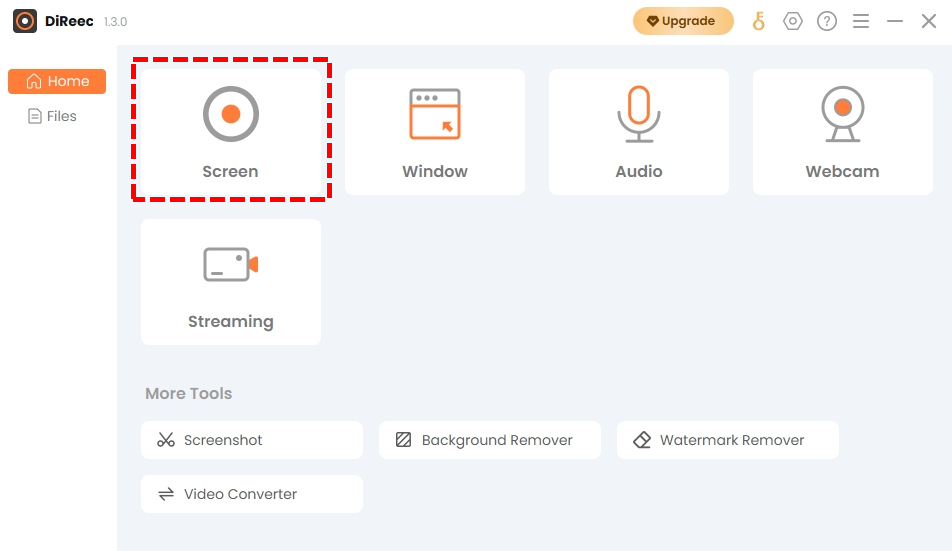
- Haga clic en el REC cuando esté listo para grabar un video de TikTok. El registro comenzará después de la cuenta regresiva. Haga clic en el botón correspondiente para pausar o detener la grabación una vez que se complete la grabación de video de TikTok.

- Si desea finalizar la grabación, haga clic en el cuadrado naranja en la barra de estado y el vídeo se guardará automáticamente. El vídeo grabado se mostrará en el Página de archivos, donde el usuario tiene la capacidad de revisar, tomar instantáneas o editar grabaciones desde la zona operativa.
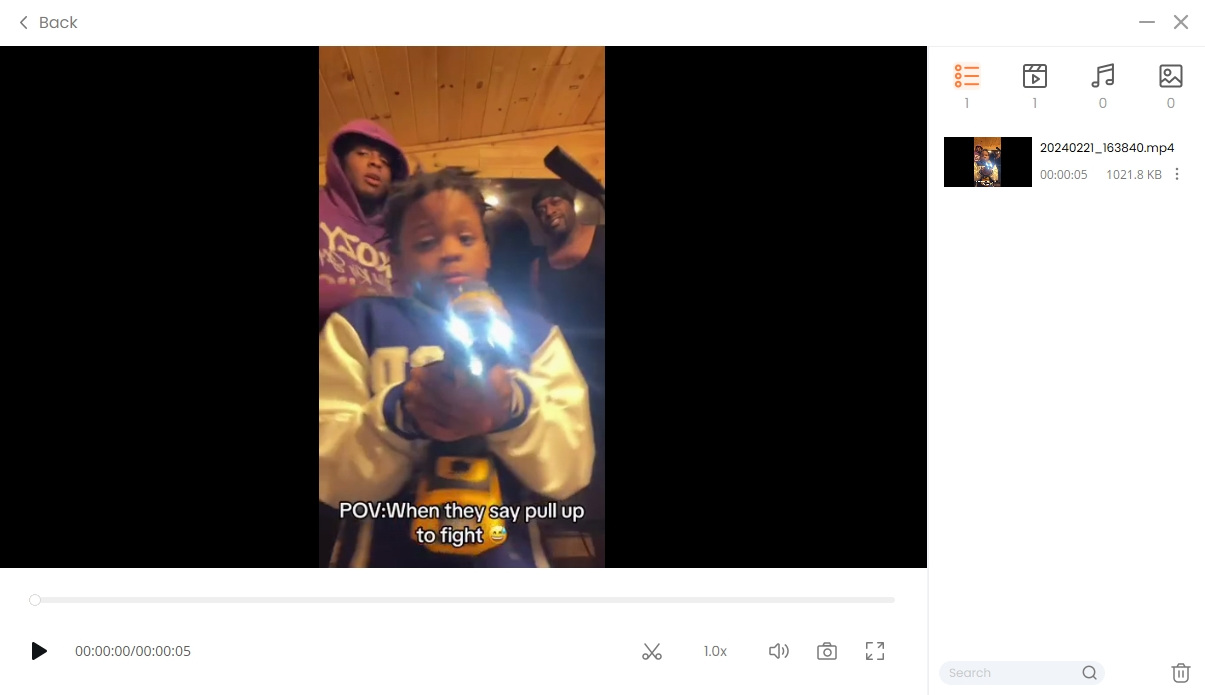
¿Cómo grabar un vídeo de TikTok en Mac?
Al igual que los sistemas Windows, a muchos usuarios también les gusta ver TikTok en Mac y usar videos de TikTok como materiales para hacer videos. Entonces, ¿cómo grabar un vídeo de TikTok en Mac?
Utilice la grabadora incorporada de Mac
QuickTime Player es una arquitectura multimedia extensible creada por Apple que admite la reproducción, transmisión por secuencias, codificación y transcodificación de una variedad de formatos de medios digitales. También es el programa de grabación de pantalla integrado en macOS, por lo que es el grabador de pantalla más utilizado por los usuarios de Mac.
Así es como se graba un TikTok con QuickTime Player.
- Inicie QuickTime Player y haga clic Archive > Nueva grabación de pantalla para realizar una nueva grabación. O puedes presionar el Control + Comando + N simultáneamente para activar la nueva grabación.
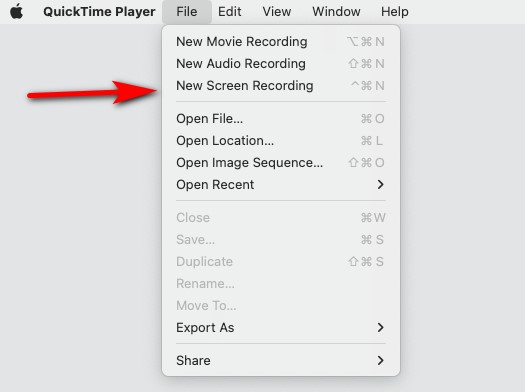
- Ajuste la configuración de grabación de pantalla para adaptarla a sus necesidades, incluido audio, micrófono, mouse, etc. Cuando todo esté listo, haga clic en botón grabar a la derecha para iniciar el registro.

- Para detener la grabación, sólo necesita hacer clic en el Detener en el centro derecho de la barra de menú o use el método abreviado de teclado para detener la grabación de pantalla QuickTime: Comando + Control-Esc (Escapar). Si estás satisfecho con el registro que hiciste. Puede volver al menú y hacer clic en Archive > Guardar para guardar el vídeo grabado en su dispositivo.
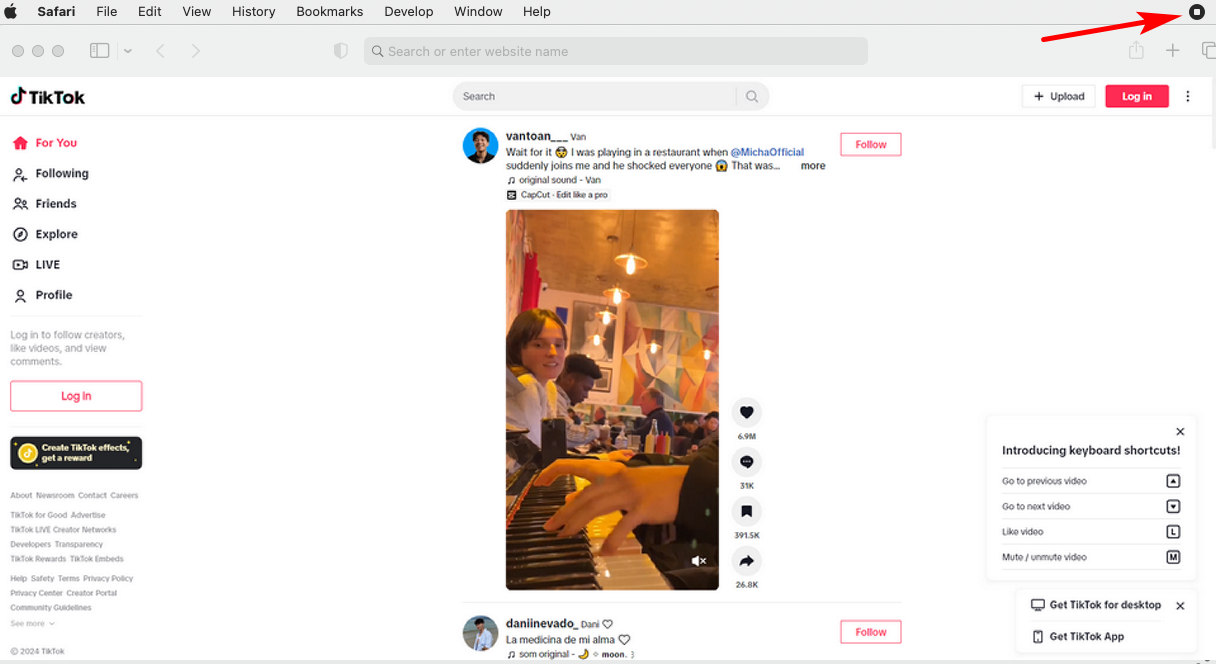
Usar el grabador de pantalla de Mac
Sin embargo, QuickTime Player no es la mejor opción, especialmente para grabar vídeos de TikTok. QuickTime Player no es fácil de usar, no es fácil de usar y, lo que es más importante, está muy desactualizado. La última versión de QuickTime, 10.5, se actualizó en 2009, lo que ya queda demasiado lejos. Es por eso que deberías probar algo tan confiable como QuickTime, pero más actualizado y avanzado Screen Recorder, como direec.
DiReec Screen Recorder no solo es compatible con Windows sino que también funciona en computadoras Mac. Para adaptarse perfectamente a Mac, se han mejorado algunas características de la versión para Mac para adaptarla más a los hábitos de los usuarios de Mac. Puede ayudar a los usuarios de Mac a grabar vídeos de TikTok fácilmente.
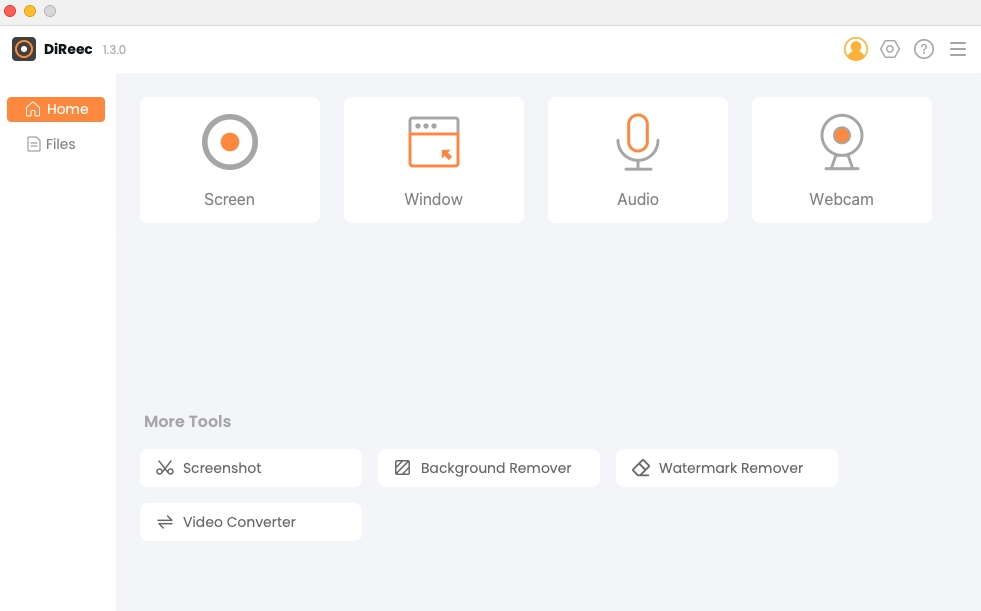
Los procedimientos de grabación son totalmente iguales tanto en Windows como en Mac. Si eres un usuario de Win que solía grabar con DiReec, puedes aprender fácilmente a adaptarte a la versión para Mac.
Aquí se explica cómo grabar un video de TikTok con DiReec.
- Haga clic en Modo de pantalla y seleccione personalizado para permitir que el área de grabación cubra todo el video de TikTok. Cambie la configuración de Sonido del sistema para adaptarla a sus necesidades.
- Haga clic en el botón REC para grabar TikTok. Haga clic en el botón correspondiente para pausar o detener la grabación una vez que se complete la grabación de video de TikTok.
- Haga clic en el ícono cuadrado naranja en la barra de estado y el video se guardará automáticamente. El vídeo grabado se mostrará en la página Archivos.
Conclusión
Si necesita encontrar una manera de grabar videos de TikTok en varios dispositivos, espero que este tutorial sea útil. Con este tutorial, estoy seguro de que encontrarás la mejor manera de grabar videos de TikTok, sin importar qué dispositivo estés usando. Hemos enumerado 8 formas de grabar un video de TikTok. Entre ellos, creemos que usar Grabador de pantalla DiReec es la mejor opción. Debido a su fácil operación y alta calidad de grabación, es perfecto para grabar videos TikTok de alta resolución.
Preguntas Frecuentes
¿Puedes grabar videos de TikTok en pantalla?
Sí tu puedes. Puedes usar Grabador de vídeo DiReec para hacer un disco de alta calidad. Es fácil de operar y tiene una alta capacidad de grabación.
¿TikTok notifica la grabación de pantalla?
No, no lo harán. Cuando utilizas una herramienta de terceros como Grabador de pantalla en línea DiReec para grabar videos de TikTok, TikTok no los detectará.
¿Cuál es la mejor grabadora de TikTok para PC?
Grabador de pantalla DiReec es la mejor grabadora de TikTok para PC. Debido a su fácil operación y alta calidad de grabación, es perfecto para grabar videos TikTok de alta resolución.


